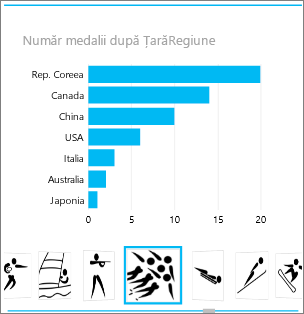Important: În Excel pentru Microsoft 365 și Excel 2021, Power View este eliminat începând cu 12 octombrie 2021. Ca alternativă, puteți utiliza experiența vizuală interactivă furnizată de Power BI Desktop, pe care îl puteți descărca gratuit. De asemenea, puteți să importați cu ușurință registre de lucru Excel în Power BI Desktop.
În Power View în SharePoint 2013 și în Excel 2013, puteți crea rapid o varietate de vizualizări de date, de la tabele și matrice la diagrame cu bare, cu coloane și cu bule și seturi de mai multe diagrame. Pentru fiecare vizualizare pe care doriți să o creați, începeți pe o foaie Power View prin crearea unui tabel, pe care apoi îl convertiți cu ușurință la alte vizualizări, pentru a găsi una care să ilustreze cel mai bine datele.
Crearea unei vizualizări
-
Creați un tabel în foaia Power View verificând un tabel sau un câmp din lista de câmpuri sau glisând un câmp din lista de câmpuri în foaie. Power View desenează tabelul pe foaie, afișând datele reale și adăugând automat titluri de coloană.
-
Convertiți tabelul într-o vizualizare, alegând un tip de vizualizare pe fila Proiectare. În funcție de datele din tabel, sunt disponibile diferite tipuri de vizualizări, pentru a vă oferi cea mai bună vizualizare pentru datele dvs.
Sfat: Pentru a crea altă vizualizare, începeți alt tabel făcând clic pe foaia necompletată înainte de a selecta câmpuri din secțiunea de câmpuri a listei de câmpuri.
În acest articol
Exemple de vizualizări disponibile în Power View
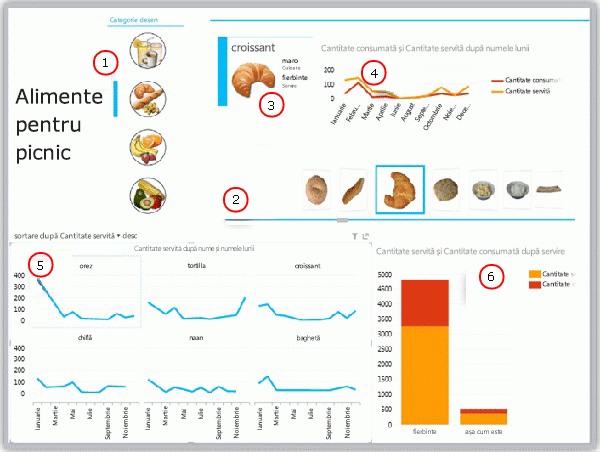
-
Slicer care filtrează raportul în produse de panificație
-
Navigarea fluxului de dale pentru dale, în prezent pe dale
-
Fișă din containerul de dale, filtrată după dala curentă (dale)
-
Diagramă cu linii din containerul de dale care afișează cantitățile consumate și serverul, filtrate în dale de la ianuarie la decembrie
-
Multipli, filtrați în produse de panificație și sortați în ordine descendentă după cantitatea servită
-
Diagramă coloană filtrată pentru produse de panificație, afișând cantitățile servite și consumate
Diagrame
Power View oferă mai multe opțiuni de diagramă: radială, coloană, bară, linie, prin puncte și bule. Diagramele pot avea mai multe câmpuri numerice și mai multe serii. Aveți mai multe opțiuni de proiectare într-o diagramă- afișarea și ascunderea etichetelor, legendelor și titlurilor.
Diagramele sunt interactive: Când faceți clic pe valori într-o singură diagramă, aveți:
-
Evidențiați acea valoare din acea diagramă.
-
Filtrați după valoarea respectivă în toate tabelele, matricele și dalele din raport.
-
Evidențiați acea valoare în toate celelalte diagrame din raport.
Diagramele sunt și interactive într-o setare de prezentare, de exemplu, în modurile de citire și pe ecran complet din Power View în SharePoint sau într-o foaie Power View într-un registru de lucru Excel salvat în Excel Services sau vizualizat în Microsoft 365.
Diagramele cu structură radială
Diagramele cu structură radială din Power View pot fi simple sau sofisticate. Puteți crea o diagramă cu structură radială care se detaliază când faceți dublu clic pe un sector sau o diagramă cu structură radială care afișează sectoare secundare în cadrul sectoarelor colorate mai mari. Puteți filtra încrucișat o diagramă cu structură radială cu altă diagramă. Să spunem că faceți clic pe o bară dintr-o diagramă cu bare. Partea diagramei cu structură radială care se aplică barei respective este evidențiată, iar restul diagramei este evidențiată cu gri. Citiți despre diagramele cu structură radială în Power View.
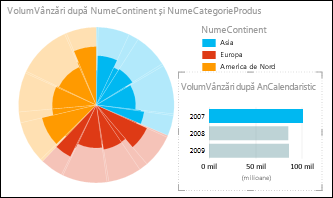
Diagrame prin puncte și cu bule
Diagramele prin puncte și cu bule reprezintă o bună modalitate de a afișa o mulțime de date corelate într-o singură diagramă. În diagramele prin puncte, axa x afișează un câmp numeric și axa y afișează alt câmp, facilitând vizualizarea relației între cele două valori pentru toate elementele din diagramă.
Într-o diagramă cu bule, un al treilea câmp numeric controlează dimensiunea punctelor de date. Puteți adăuga o axă de redare și la o diagramă prin puncte sau cu bule, pentru a vizualiza datele pe măsură ce se schimbă în timp.
Mai multe despre diagramele prin puncte și cu bule în Power View.
Diagrame cu linii, cu bare și coloane
Diagramele linie, bară și coloană sunt utile pentru compararea punctelor de date dintr-una sau mai multe serii de date. În diagramele linie, bară și coloană, axa x afișează un câmp, iar axa y afișează altul, facilând vedeți relația dintre cele două valori pentru toate elementele din diagramă.
Diagramele cu bare
Într-o diagramă cu bare, categoriile sunt organizate pe axa verticală, iar valorile pe axa orizontală. Luați în considerare utilizarea unei diagrame cu bare în oricare dintre aceste cazuri:
-
Aveți una sau mai multe serii de date pe care doriți să le reprezentați grafic.
-
Datele conțin valori pozitive, negative și zero (0).
-
Doriți să comparați datele pentru mai multe categorii.
-
Etichetele axelor sunt lungi.
În Power View, aveți trei subtipuri de diagrame cu bare din care puteți alege: stratificată, stratificată 100% și grupată.
Diagramele coloană
Datele care sunt aranjate în coloane sau rânduri într-o foaie de lucru pot fi reprezentate într-o diagramă coloană. Diagramele coloană sunt utile pentru afișarea modificărilor datelor într-o perioadă de timp sau pentru ilustrarea unor comparații între elemente. În diagramele coloană, categoriile sunt pe axa orizontală și valorile pe axa verticală.
În Power View, aveți trei subtipuri de diagrame coloană din care puteți alege: stratificată, stratificată 100% și grupată.
Diagramele linie
Diagramele linie distribuie datele categoriilor în mod egal pe o axă orizontală (de categorii) și toate datele valorilor numerice pe o axă verticală (valoare).
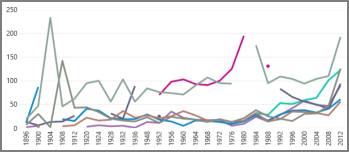
Luați în considerare utilizarea unei diagrame linie cu scală de timp pe axa orizontală. Diagramele linie afișează datele în ordine cronologică, la intervale specifice sau unități de bază, cum ar fi numărul de zile, luni sau ani, chiar dacă datele din foaia de lucru nu sunt în ordine sau în aceleași unități de bază.
Creați o diagramă cu linii în Power View.
Hărți
Hărțile din Power View utilizează cadrele de hărți Bing, astfel încât să puteți panorama așa cum ați face cu orice altă hartă Bing. Adăugarea de locații și câmpuri plasează puncte pe hartă. Cu cât valoarea este mai mare, cu atât mai mare este punctul. Atunci când adăugați o serie cu mai multe valori, obțineți diagrame cu structură radială pe hartă, cu dimensiunea diagramei radiale care afișează dimensiunea totalului. Citiți mai multe despre hărțile din Power View.
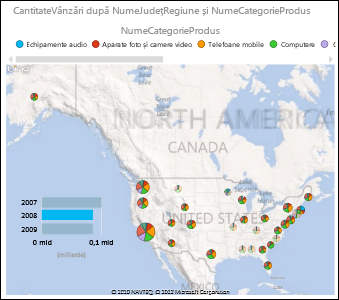
Multipli: Un set de diagrame cu aceleași axe
Cu multipli, puteți să creați o serie de diagrame cu axe identice X și Y și să le aranjați una lângă cealaltă, ceea ce facilitează compararea simultană a mai multor valori diferite. Multiplii se numesc uneori "diagrame trellis".
Matrice
O matrice este asemănătoare cu un tabel, în timp ce este formată din rânduri și coloane. Dar o matrice are următoarele capacități pe care un tabel nu le are:
-
Afișarea datelor fără a repeta valorile.
-
Afișarea totalului și subtotalului după rând și coloană
-
Cu o ierarhie, puteți să cumula/să detalieze
-
Restrângerea și extinderea ecranului
Citiți mai multe despre Lucrul cu o matrice în Power View
Cărți poștale
Puteți efectua conversia unui tabel într-o serie de fișe care afișează datele din fiecare rând din tabel afișate într-un format de carte de vizită, cum ar fi o fișă index.
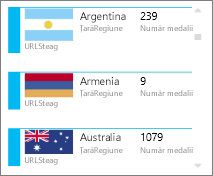
Cadre
Puteți efectua conversia unui tabel sau a unei matrice în dale, pentru a prezenta interactiv datele tabelare. Cadrele sunt containere cu o bandă de navigare dinamică. Cadrele se comportă ca filtre: ele filtrează conținutul din interiorul cadrului după valoarea selectată în banda cu file. Puteți adăuga mai multe vizualizări la dală și toate sunt filtrate după aceeași valoare. Puteți utiliza text sau imagini ca file. Citiți mai multe despre Cadrele din Power View.
Această imagine arată numărul de medalii câștigate de țările care concurează în patinaj rapid.